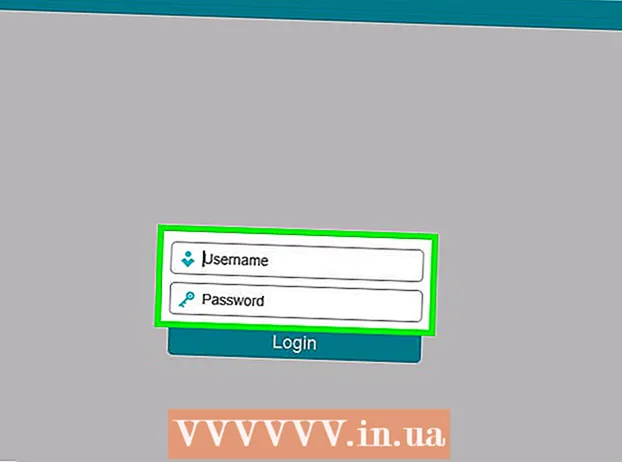Аўтар:
Tamara Smith
Дата Стварэння:
24 Студзень 2021
Дата Абнаўлення:
1 Ліпень 2024

Задаволены
Minecraft PE - выдатная гульня, але моды могуць ператварыць яе ў зусім іншы досвед. Усталёўваць моды для Pocket Edition Minecraft некалькі складаней, чым версія для ПК, але працэдура стала нашмат прасцейшай дзякуючы выпуску некаторых магутных інструментаў для модынгу як для прылад Android, так і для iOS (iPhone, iPad, iPod Touch). Папярэджанне патрабуецца, калі вы хочаце выкарыстоўваць яго на iOS: вам спачатку трэба будзе зрабіць джейлбрейк сістэмы, каб усталяваць моды.
Крок
Спосаб 1 з 2: iOS (толькі зламаны джейлбрейк)
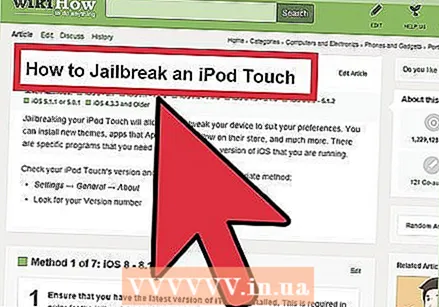 Здзейсніце джейлбрейк вашага прылады. Ваша прылада iOS ПАВІННА быць зламана для ўсталёўкі модаў для Minecraft PE. Іншага спосабу ўсталяваць моды на прылады Apple няма.
Здзейсніце джейлбрейк вашага прылады. Ваша прылада iOS ПАВІННА быць зламана для ўсталёўкі модаў для Minecraft PE. Іншага спосабу ўсталяваць моды на прылады Apple няма. - Праверце wikiHow, каб даведацца, як зрабіць джейлбрэйк вашай прылады. Інструкцыі працуюць для iPod, iPhone і iPad.
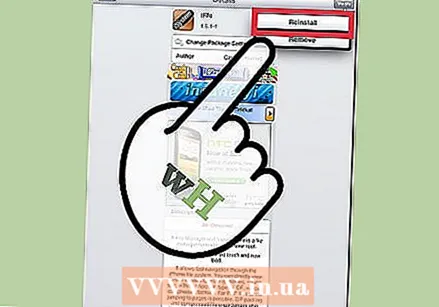 Загрузіце і ўсталюйце iFile. Гэта дадатак даступна толькі для змененых (зламаных) прылад iOS і можа быць загружана з крамы Cydia.
Загрузіце і ўсталюйце iFile. Гэта дадатак даступна толькі для змененых (зламаных) прылад iOS і можа быць загружана з крамы Cydia. 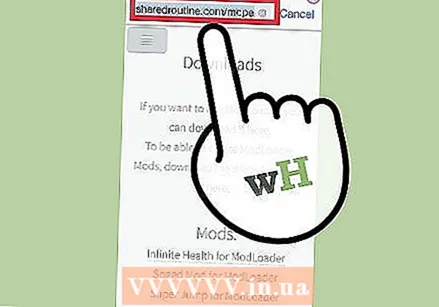 Перайдзіце на сайт SharedRoutine, каб загрузіць ModLoader. Пасля таго, як вы ўсталявалі iFile, вы гатовыя ўсталяваць ModLoader. Наведайце sharedroutine.com/mcpe/modloader/ з прыладай і пракруціце да раздзела "Загрузкі".
Перайдзіце на сайт SharedRoutine, каб загрузіць ModLoader. Пасля таго, як вы ўсталявалі iFile, вы гатовыя ўсталяваць ModLoader. Наведайце sharedroutine.com/mcpe/modloader/ з прыладай і пракруціце да раздзела "Загрузкі". 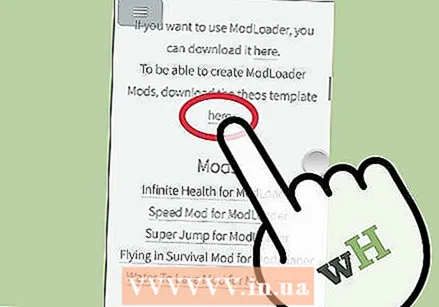 Націсніце "тут" уверсе раздзела "Загрузкі". Гэта адкрые старонку загрузкі ModLoader.
Націсніце "тут" уверсе раздзела "Загрузкі". Гэта адкрые старонку загрузкі ModLoader. 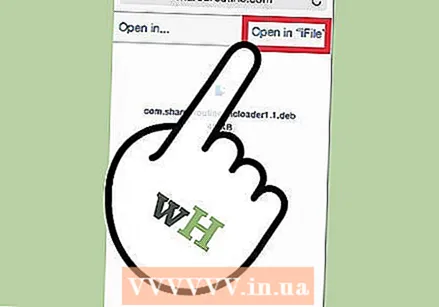 Націсніце "Адкрыць у iFile". Гэта запусціць ваш iFile.
Націсніце "Адкрыць у iFile". Гэта запусціць ваш iFile. 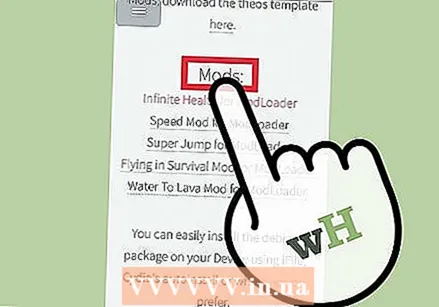 Націсніце на "Усталёўшчык". Гэта ўсталюе ModLoader. Калі вы не бачыце гэтай опцыі, націсніце файл com.sharedroutine.mcloader.deb а потым "Усталёўшчык".
Націсніце на "Усталёўшчык". Гэта ўсталюе ModLoader. Калі вы не бачыце гэтай опцыі, націсніце файл com.sharedroutine.mcloader.deb а потым "Усталёўшчык". 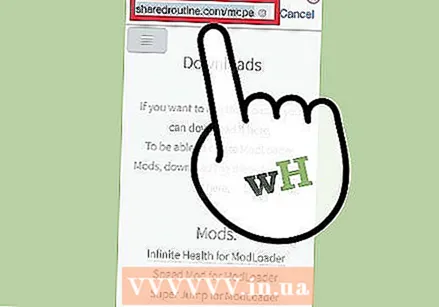 Вярніцеся да SharedRoutine і загрузіце любыя моды, якія хочаце. Там ёсць невялікі выбар модаў, даступных на сайце SharedRoutine, які вы можаце выкарыстоўваць.Загрузіце і ўсталюйце яго гэтак жа, як і з ModLoader.
Вярніцеся да SharedRoutine і загрузіце любыя моды, якія хочаце. Там ёсць невялікі выбар модаў, даступных на сайце SharedRoutine, які вы можаце выкарыстоўваць.Загрузіце і ўсталюйце яго гэтак жа, як і з ModLoader. 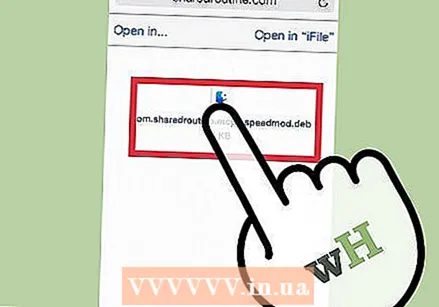 Загрузіце дадатковыя моды з Cydia. Праз Cydia даступна мноства розных модаў, і большасць з іх працуе з ModLoader. Пакуль файл змяшчае .Б гэта значыць, вы можаце загрузіць і ўсталяваць яго з дапамогай iFile.
Загрузіце дадатковыя моды з Cydia. Праз Cydia даступна мноства розных модаў, і большасць з іх працуе з ModLoader. Пакуль файл змяшчае .Б гэта значыць, вы можаце загрузіць і ўсталяваць яго з дапамогай iFile. - Мод павінен быць распрацаваны для працы пад ModLoader. Для гэтага пабудаваны большасць папулярных модаў.
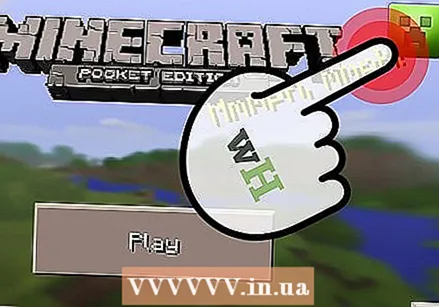 Адкрыйце Minecraft PE і націсніце новую кнопку "MCPE Mod Menu". Вы можаце перацягнуць гэтую кнопку, каб змясціць яе дзесьці зручней.
Адкрыйце Minecraft PE і націсніце новую кнопку "MCPE Mod Menu". Вы можаце перацягнуць гэтую кнопку, каб змясціць яе дзесьці зручней. 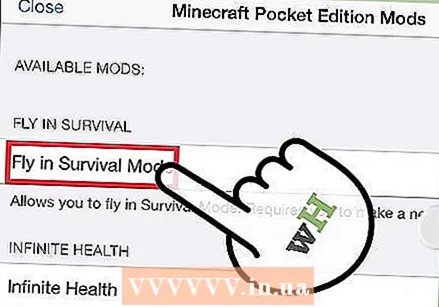 Наладзьце налады мода. Налады для кожнага з усталяваных модаў паказаны ў меню мода. У залежнасці ад мода вы можаце перацягваць паўзункі, каб наладзіць эфекты, альбо ўключыць або выключыць моды.
Наладзьце налады мода. Налады для кожнага з усталяваных модаў паказаны ў меню мода. У залежнасці ад мода вы можаце перацягваць паўзункі, каб наладзіць эфекты, альбо ўключыць або выключыць моды.
Спосаб 2 з 2: Android
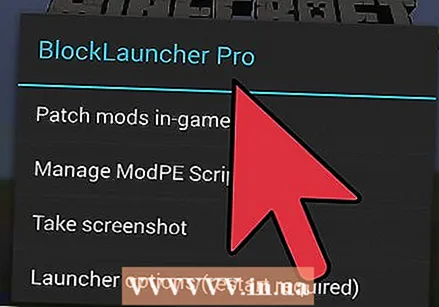 Загрузіце і ўсталюйце BlockLauncher. Гэта бясплатнае прыкладанне для кіравання файламі модаў для Minecraft PE. Гэта адзін з нешматлікіх надзейных спосабаў усталяваць моды на Pocket Edition Minecraft. Іншае прыкладанне для запуску - PocketTool, якое выкарыстоўвае прыблізна тую ж працэдуру.
Загрузіце і ўсталюйце BlockLauncher. Гэта бясплатнае прыкладанне для кіравання файламі модаў для Minecraft PE. Гэта адзін з нешматлікіх надзейных спосабаў усталяваць моды на Pocket Edition Minecraft. Іншае прыкладанне для запуску - PocketTool, якое выкарыстоўвае прыблізна тую ж працэдуру. - BlockLauncher можна знайсці ў краме Google Play.
- BlockLauncher працуе толькі з версіяй Google Play Store Minecraft PE.
- Звярніце ўвагу, што BlockLauncher не будзе працаваць на прыладах Android з чыпам Intel Atom. У асноўным гэта тычыцца шэрагу планшэтаў і тэлефонаў Vexia і ASUS. Поўны спіс прылад Android з чыпамі Intel можна знайсці тут.
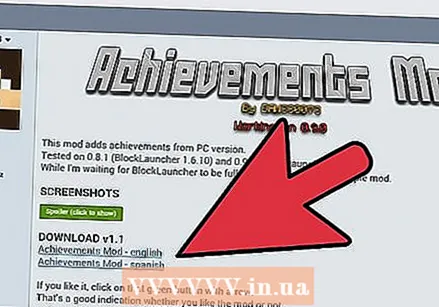 Знайдзіце мод, які хочаце загрузіць. Для Android-версіі Minecraft PE даступна шмат модаў. Вы можаце знайсці іх на шэрагу розных модных і вентылятарскіх сайтаў. Моды для Minecraft PE маюць спасылку на .js файл, які з'яўляецца кодам мода, а таксама спасылкай на .zip файл для тэкстур.
Знайдзіце мод, які хочаце загрузіць. Для Android-версіі Minecraft PE даступна шмат модаў. Вы можаце знайсці іх на шэрагу розных модных і вентылятарскіх сайтаў. Моды для Minecraft PE маюць спасылку на .js файл, які з'яўляецца кодам мода, а таксама спасылкай на .zip файл для тэкстур. - Вы можаце выкарыстоўваць моды толькі спецыяльна для Pocket Edition Minecraft і падыходзіць для той версіі Minecraft PE, якая ў вас ёсць.
- Вы не можаце выкарыстоўваць моды, распрацаваныя для версій Minecraft для ПК або Mac.
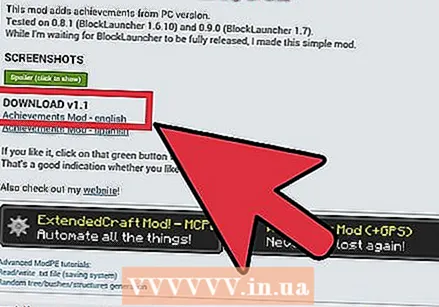 Загрузіце неабходныя файлы. Націсніце на кожную спасылку для загрузкі, каб загрузіць файлы мода для вашага Android. Большасць файлаў невялікія, і іх трэба загружаць за лічаныя секунды.
Загрузіце неабходныя файлы. Націсніце на кожную спасылку для загрузкі, каб загрузіць файлы мода для вашага Android. Большасць файлаў невялікія, і іх трэба загружаць за лічаныя секунды. 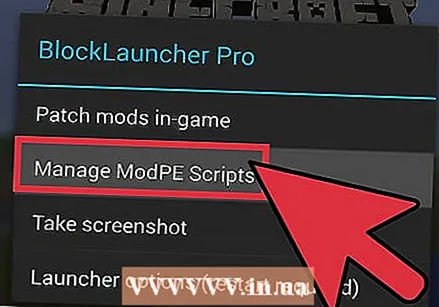 Выкарыстоўвайце BlockLauncher для загрузкі файла тэкстуры. Калі вы не загрузілі файл тэкстуры, вы можаце прапусціць наступны крок. Для загрузкі тэкстурных файлаў патрабуецца BlockLauncher Pro.
Выкарыстоўвайце BlockLauncher для загрузкі файла тэкстуры. Калі вы не загрузілі файл тэкстуры, вы можаце прапусціць наступны крок. Для загрузкі тэкстурных файлаў патрабуецца BlockLauncher Pro. - Запусціце BlockLauncher. Гэта загрузіць Minecraft PE праз BlockLauncher.
- Націсніце кнопку Налады BlockLauncher. Вы можаце знайсці гэта ў верхняй частцы экрана пасля запуску BlockLauncher.
- Абярыце "Параметры запуску (патрабуецца перазапуск)".
- Націсніце "Пакет тэкстур", а затым "Выбраць".
- Адкрыйце тэчку "Загрузкі" і выберыце яе .zip файл, які вы загрузілі.
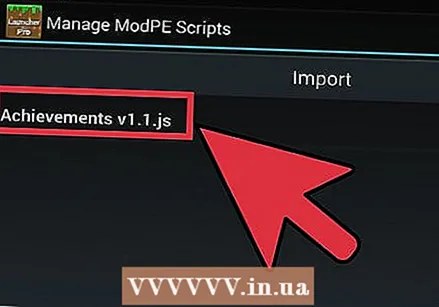 Выкарыстоўвайце BlockLauncher для загрузкі файла мода. Запусціце BlockLauncher і націсніце кнопку Налады BlockLauncher.
Выкарыстоўвайце BlockLauncher для загрузкі файла мода. Запусціце BlockLauncher і націсніце кнопку Налады BlockLauncher. - Абярыце "Кіраваць сцэнарыямі ModPE".
- Націсніце "Імпарт", а затым выберыце "Лакальнае сховішча".
- Адкрыйце тэчку "Загрузкі" і націсніце яе .js файл, які вы загрузілі.
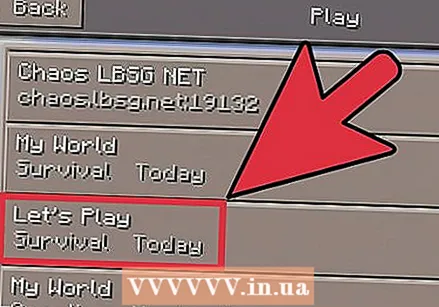 Актывуйце моды. Падчас гульні вы можаце актываваць і дэактываваць усталяваныя моды праз меню налад BlockLauncher. Націсніце на мод, які вы хочаце ўключыць / выключыць, а затым выберыце "Уключыць" альбо "Адключыць".
Актывуйце моды. Падчас гульні вы можаце актываваць і дэактываваць усталяваныя моды праз меню налад BlockLauncher. Націсніце на мод, які вы хочаце ўключыць / выключыць, а затым выберыце "Уключыць" альбо "Адключыць".